Slik tilpasser en kalender mal
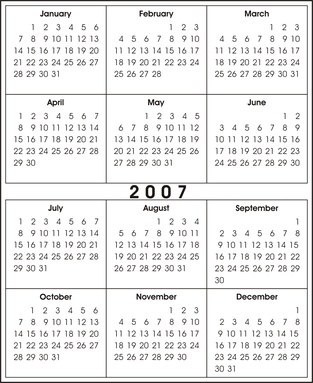
Istedenfor å lage en kalender fra bunnen av, kan du tilpasse en kalender mal med spesifikke datoer. Du kan finne mange kalendermaler på Internett. Noen maler tillate deg å skrive ut og deretter tilpasse papirkopi for hånd. Andre maler gjør at du kan tilpasse i et tekstbehandlingsprogram, og deretter skrive ut tilpasset mal. Fremdeles andre kalendermaler krever online tilpasning utføres direkte på malen nettstedet.
Bruksanvisning
1 Skriv ut og tilpasse tomme kalendermaler fra Skriver prosjekter eller FreeCraft Unlimited. Åpne kalenderen mal ved å klikke på navnet på kalenderen eller kalenderbildet. Skriv ut en ny kopi av kalenderen for hver måned. Tilpass kalenderen ved å skrive kalenderens måned og år i den øverste tomt område. Skriv dagen i måneden i venstre hjørne av hver dag eske. Outline esker med spesielle datoer, som bursdager og ferier, med fargede markører. Skriv hånd om spesielle hendelser eller avtaler innenfor aktuelle datoboksene.
2 Tilpass kalender maler fra CalendarLabs. Velg mellom standard svart-hvitt kalendere eller dekorative kalender design. Last ned kalender i Microsoft Word. Tilpass en kalender ved å skrive inn måned og år på toppen av det. Skriv inn dagen i måneden og eventuelle merknader knyttet til den dagen inne i tilsvarende kalender cellen. Noen maler inkluderer en "Merknader" -delen sammen med kalenderen for å tilpasse med informasjon som ikke passer inn i kalender cellene.
3 Lag kalendere fra kalendere som arbeider maler ved å tilpasse direkte på selskapets hjemmeside. Velg fra ukentlig, månedlig eller årlig kalendermaler.
Velg år, måned og / eller uke til å lage en kalender med datoer automatisk fylt. Velg hvilken dag i uken for å starte kalenderen. For eksempel kan du tilpasse en skolekalender for å starte på mandag og avsluttes på søndag. Velg hvilke hellig å inkludere, slik som amerikanske helligdager eller kanadiske helligdager.
Tilpass kalender celleskyggelegging. For eksempel kan du lage en kalender der helgene vises på en skyggefull bakgrunn og hverdager skjerm på en klar bakgrunn.
Tilpass antall kalendere for å vise per side. For eksempel lage en enkelt side som inneholder månedlige kalendere for januar til april i stedet for å skrive ut hver måned på en egen side.
Last ned tilpassede kalenderen i Microsoft Word. Oppgi spesifikk informasjon for hver dato i cellene som følger med.
